Indholdsfortegnelse:
- Trin 1: Hvad du får brug for
- Trin 2: Skematisk
- Trin 3: Nok taletid til at bygge
- Trin 4: Luk det op og test

Video: En USB -strømstyret stikdåse. Med isolering .: 4 trin (med billeder)

2024 Forfatter: John Day | [email protected]. Sidst ændret: 2024-01-30 08:31

Hele pointen med denne Instructable var at give mig mulighed for at tænde alt tilbehør til min computer uden at tænke over det. Og så ikke strøm til alle de små magtvampyrvægter, når jeg ikke bruger computeren. Ideen er enkel, du tænder din CPU, alle de andre dele af systemet tændes (skærm, laserprinter, højttalere osv.) Når du slukker din CPU, følger de trop. Nu er der produkter derude, der kan gøre dette for dig, og hvis du ikke har erfaring med at arbejde med netspændingsstrøm, skal du stoppe med at læse og bare købe en. Der er flere produkter, der gør præcis, hvad vi prøver at gøre her, men af alle dem, jeg har gennemgået, har ulemper i forhold til den enhed, vi skal bygge. De falder ind i tre grundlæggende typer:
Der er billige usb -kontrollerede strømforsyninger, men jeg har set flere, der ikke tilbyder nogen isolation, og hvis du opretter en mulig vej for netspænding (120v her i USA) til dit bundkort, og dets mange hundrede dollars værd over-clocked godhed. Jeg vil gerne have lidt isolation. Der er strømfølerstrømslister, en af stikkontakterne er indrettet til at registrere strømmen. Når dette sker, strømmer elektronikken i stikkontakten på de andre stikkontakter. Det er en god idé, men nogle gange fornemmer de ikke korrekt og tænder ikke for tilbehør. Også elektronikken kræver, at endnu en lille strømforsyning er tændt døgnet rundt, det prøver vi at undgå. Der er veldesignede enterprise grade -løsninger med isolation, der fungerer meget godt og har også en meget stor pris. Dette kredsløb bruger ingen ekstra strøm, når det ikke er i brug, og tilbyder en vis isolering fra strømstød og koster ikke en formue at bygge.
Trin 1: Hvad du får brug for

Først og fremmest, hvis du ikke føler dig sikker på din evne til at arbejde med netspænding, skal du stoppe med at læse. Hvis du bygger dette projekt forkert, har du mulighed for at ødelægge dit bundkort på din pc. Jeg laver ikke sjov.
Hjertet i dette system er virkelig to ting, den faktiske omskiftning udføres af et jævnstrømsstyret solid state -relæ, al isolering tilvejebringes af et par sikringer og nogle forbigående spændingsoverspændingsdioder (TVSS) Alle de andre dele er virkelig op til dig brugte jeg det, jeg havde sparket rundt. Som for det meste var standard elektriske fittings og en gammel stikdåse, og en kølelegeme fra en uønsket processor, og et USB -kabel, der ikke var bestilt med usb "A" -stik i begge ender. Brug gerne hvad der virker for dig. Alle fortalte de dele, som jeg skulle bestille (sikringer og holdere, TVSS og Solid State Relay) var mindre end $ 30,00 USD fra en online leverandør.
Trin 2: Skematisk
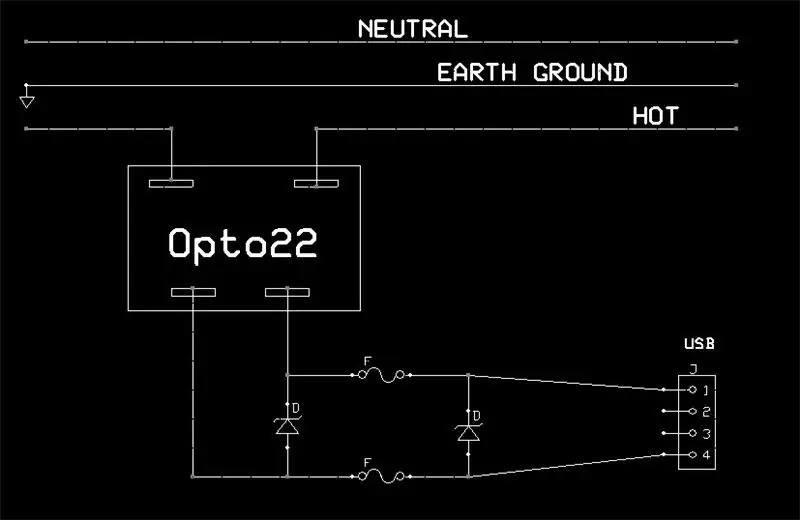
Konceptet med dette kredsløb er ret simpelt. De 5 volt, der følger med USB -stikket, bruges til at tænde et stort Solid State -relæ, som tænder for strømmen til strømstikket. Al strømstyring udføres af solid state relæet (SSR). Hvis du aldrig har brugt SSR til styring af strøm, kunne det ikke være lettere, designerne har taget al den hårde teknik ud af deres brug. Og hvad du får er en kasse med 4 terminaler. To af terminalerne er til netspændingen. De to andre er til styrespændingen. Når du leverer styrespænding til kontrolterminalerne, tændes ledningsspændingsterminalerne. Det er det. Nej virkelig. Det er bare en lille sort æske. Ingen yderligere teknik er nødvendig. Induktive belastninger, motorer, belysning, resistive belastninger. De er ligeglade, så længe de er inden for det nominelle nuværende område.
Det relæ jeg valgte var en Z240D10 fra OPTO22. Den har en maksimal nominel strøm på 10 ampere @ 120VAC. Dette burde være mere end nok til mit skrivebord. Kontrolindgangen accepterer fra 3-32 VDC. Så de 5 volt fra USB -stikket er mere end nok. Det blev også valgt for sine lave omkostninger. Hvis du har brug for mere strømkapacitet, kan du bestille en større SSR. Beskyttelsesdelen af kredsløbet er tredobbelt: Den første forsvarslinje er den faktiske SSR. Det bruger en optisk isolation mellem strøm og kontrol med en værdi på 4000 volt. Den anden del af kredsløbet er et par 125mA sikringer, der blæser, hvis de er overbelastede. Den tredje del af kredsløbet er et par (1.5KE6.8CA) 7.14v transient spændingsoverspændingsdioder (TVSS) Disse ligner en Zeiner -diode. Når spændingen over terminalerne overstiger en grænse. De begynder at dirigere. Bortset fra Zeiner -dioden er de tovejs. Så hvis spændingen i kredsløbets kontroldele af en eller anden grund overstiger 7,14v, virker de som en kortslutning og blæser sikringerne. Strømforsvindelsen for disse dele er vurderet til 1500 watt i 1 millisekund. Hvilket er mere end nok til at sprænge sikringerne og beskytte kredsløbet. Kredsløb som dette bruges i forskellige kommunikationsenheder, der er udsat for lyn og strømstød.
Trin 3: Nok taletid til at bygge


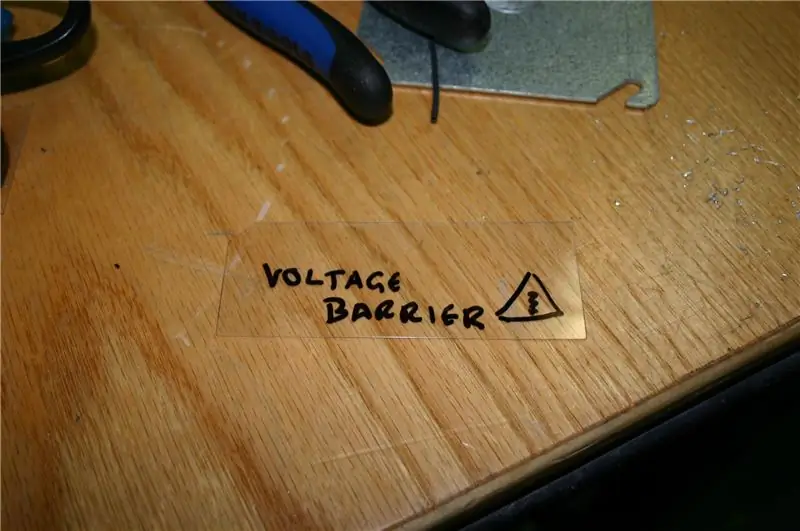

Jeg valgte at montere alle komponenterne i en standard elektrisk boks, i situationer med lav belastning er selve boksen sandsynligvis nok en køleplade til SSR. Men jeg havde en gammel processor køleplade, der passede ret godt. Så det blev føjet til boksen bag, hvor SSR monteres. Glem ikke at tilføje noget kølelegeme mellem SSR og kassen, og noget mellem kassen og kølelegemet.
Ledningen til Plugstrip skæres i halve og føres gennem elboksen. Den neutrale (hvide ledning) er splejset med en krympeterminal. Grundene (grøn ledning) er splejset og forbundet til metalchassiset af sikkerhedshensyn. Den varme ledning (sort) er forbundet via SSR med krympeklemmer. Dette afslutter ledningsspændingen. +5V og jord fra USB -kablet (ben 1 og 4) er forbundet til den ene ende af sikringsblokken, og en TVSS TVSS -dioderne er ganske enkelt krympet ind i stikkene til sikringsblokkene. Enkelt, hurtigt, let. Derefter føres to ledninger fra den anden ende af sikringerne (med en anden TVSS) til kontrolterminalerne i SSR. De fleste SSR'er vil have en af kontrolterminalerne markeret med den positive (+) ledning. Sørg for at få polariteten til at passe. Sørg for at isolere de to andre ledninger i USB -kablet fra hinanden og metalhuset. Hvis du ikke gør det, kan du afbryde USB -bussen og forårsage alle mulige andre problemer. Dette afslutter ledningerne. Jeg tilføjede et lille stykke plast (genbrugsblisteremballage) for at danne en spændingsbarriere mellem høj- og lavspændingssiderne af sagen, som en ekstra forsikring.
Trin 4: Luk det op og test

Så med ledningerne afsluttet. og kontrolleret. Det er tid til at lukke den og teste. Jeg anbefaler at starte med andre ting end din computer og alt dets legetøj til test. Sæt en pære i stikdåsen. Sæt strømstikket i væggen. Hvis alt er korrekt, sker der ikke noget. BRUG nu ikke din computer til det næste trin. Find dig en USB -oplader fra din iWatever, og tilslut den til væggen. Når du tilslutter USB -kablet fra enheden til opladeren, skal pæren lyse. På denne måde, hvis du får noget galt, er omkostningen ved opladeren det mest, du skal være ude af. Fejlfinding: Hvis det ikke virker, skal du kontrollere kontakten på strømstikket. Kontroller derefter, om du har polariteten fra USB -kablet til SSR korrekt. Håber du har nydt dette. Det er et sjovt lille projekt. Og har sidegevinster ved at gøre dit liv lettere, spare dig penge på elektricitet og gøre din del for at redde planeten. Bliv ved med at pille, Richard.
Anbefalede:
Sådan gør du: Installation af Raspberry PI 4 Headless (VNC) med Rpi-imager og billeder: 7 trin (med billeder)

Sådan gør du: Installation af Raspberry PI 4 Headless (VNC) med Rpi-imager og billeder: Jeg planlægger at bruge denne Rapsberry PI i en masse sjove projekter tilbage i min blog. Tjek det gerne ud. Jeg ville tilbage til at bruge min Raspberry PI, men jeg havde ikke et tastatur eller en mus på min nye placering. Det var et stykke tid siden jeg konfigurerede en hindbær
Sådan adskilles en computer med nemme trin og billeder: 13 trin (med billeder)

Sådan adskilles en computer med nemme trin og billeder: Dette er en instruktion om, hvordan du adskiller en pc. De fleste af de grundlæggende komponenter er modulopbyggede og nemme at fjerne. Det er dog vigtigt, at du er organiseret omkring det. Dette hjælper med at forhindre dig i at miste dele og også ved at lave genmonteringen til
Ciclop 3d Scanner My Way Trin for trin: 16 trin (med billeder)

Ciclop 3d Scanner My Way Step by Step: Hej alle sammen, jeg kommer til at indse den berømte Ciclop 3D -scanner.Alle trin, der er godt forklaret på det originale projekt, er ikke til stede.Jeg lavede nogle rettelser for at forenkle processen, først Jeg udskriver basen, og end jeg genstarter printkortet, men fortsæt
PCB -design og isolering Fræsning Kun ved hjælp af gratis software: 19 trin (med billeder)

PCB -design og isolering Fræsning Kun ved hjælp af gratis software: I denne instruktionsbog vil jeg vise dig, hvordan du designer og fremstiller dine egne printkort, udelukkende ved hjælp af gratis software, der kører på Windows såvel som på en Mac. Ting du har brug for: computer med internetforbindelse cnc mill/router, jo mere præcis er indsatsen
Let 5 minutters USB -soloplader/Survival USB -oplader: 6 trin (med billeder)

Let 5 minutters USB -soloplader/Survival USB -oplader: Hej fyre! I dag har jeg lige lavet (sandsynligvis) den letteste usb solpanel oplader! For det første er jeg ked af, at jeg ikke har uploadet nogle instruktive til jer .. Jeg har fået nogle eksamener i de sidste par måneder (faktisk ikke få måske en uge eller deromkring ..). Men
